Funkce v Configuration Manager Technical Preview verze 2106
Platí pro: Configuration Manager (větev Technical Preview)
Tento článek představuje funkce, které jsou k dispozici v Technical Preview pro Configuration Manager verze 2106. Pokud chcete aktualizovat a přidat nové funkce na web Technical Preview, nainstalujte si tuto verzi. Při instalaci nového webu Technical Preview je tato verze k dispozici také jako základní verze.
Před instalací této aktualizace si projděte článek Technical Preview . Tento článek vás seznámí s obecnými požadavky a omezeními pro používání verze Technical Preview, s tím, jak aktualizovat jednotlivé verze a jak poskytnout zpětnou vazbu.
Následující části popisují nové funkce, které můžete v této verzi vyzkoušet:
Intune řízení přístupu na základě role pro připojení tenanta
Intune řízení přístupu na základě role (RBAC) můžete použít při zobrazení stránky s podrobnostmi o klientovi pro zařízení připojená k tenantovi v Centru pro správu Microsoft Intune. Pokud jako autoritu RBAC použijete Intune, uživatel s rolí operátora helpdesku nepotřebuje přiřazenou roli zabezpečení ani další oprávnění z Configuration Manager. V současné době může role operátora helpdesku zobrazit pouze stránku s podrobnostmi o klientovi bez dalších Configuration Manager oprávnění.
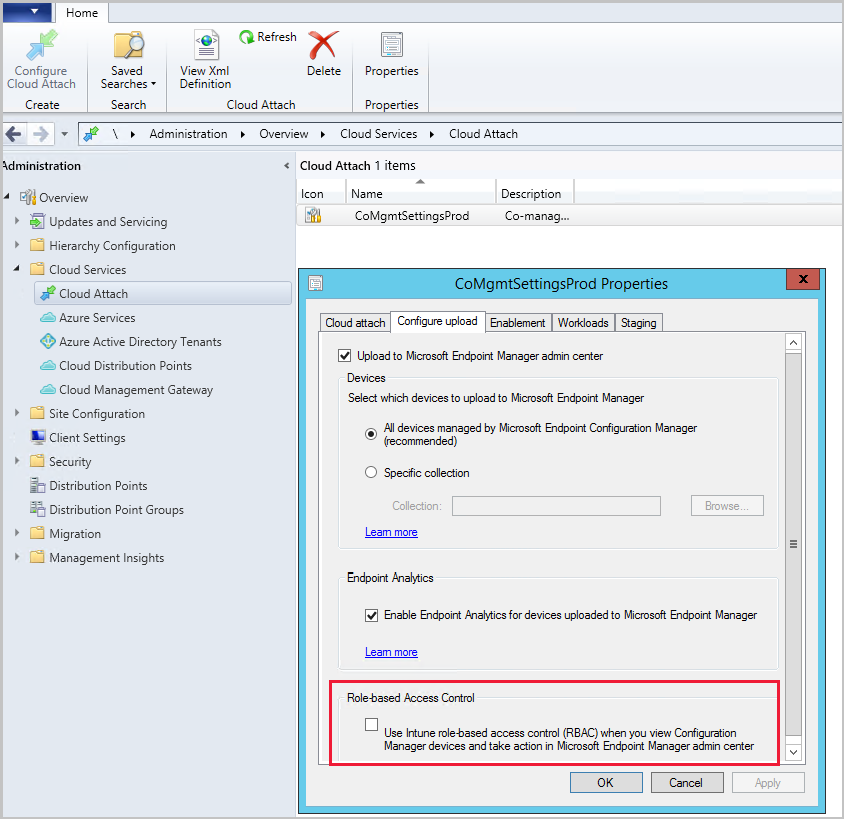
Pokud chcete použít Intune řízení přístupu na základě role pro připojení tenanta, postupujte podle následujících pokynů:
V konzole Configuration Manager přejděte na Správa>Cloud Services>Připojitcloud.
Pokud už máte povolené připojení tenanta, otevřete vlastnosti pro CoMgmtSettingsProd. Pokud nemáte povolené připojení tenanta, vyberte Konfigurovat připojení cloudu a otevřete průvodce konfigurací připojení ke cloudu.
Na kartě Konfigurovat nahrávání (nebo na stránce průvodce) povolte v nadpisu Access Control na základě rolí následující možnost:
Použití Intune řízení přístupu na základě role (RBAC) při zobrazení Configuration Manager zařízení a provedení akce v Centru pro správu Microsoft Intune
Zvolte OK a uložte změnu vlastností CoMgmtSettingsProd nebo pokračujte v průvodci a dokončete povolení připojení tenanta.
Otevřete Správa Center Preview a ověřte, že operátor helpdesku může zobrazit podrobnosti o klientovi:
- V konzole Configuration Manager přejděte do pracovního prostoru Prostředky a kompatibilita a vyberte uzel Zařízení.
- Klikněte pravým tlačítkem na zařízení, které se nahrálo do Microsoft Intune.
- V nabídce po kliknutí pravým tlačítkem vyberte Start>Správa Center Preview a otevřete náhled v prohlížeči.
- Toto spuštění je prostředí ve verzi Preview. Konečné umístění bude v centru pro správu Microsoft Intune.
- Přihlaste se do Centra pro správu Microsoft Intune jako uživatel, který má roli operátora helpdesku.
- Zobrazte stránku s podrobnostmi o klientovi .
Známé problémy
V této verzi Technical Preview vždy proběhne kontrola Intune RBAC pro operátora helpdesku pro všechny akce připojení tenanta, ne jenom pro podrobnosti o klientovi. Pokud možnost Intune RBAC není povolená a operátor helpdesku nemá oprávnění z Configuration Manager, příchozí žádost z konzoly Intune se odmítne.
Operátor helpdesku bez oprávnění v Configuration Manager uvidí jenom stránku s podrobnostmi o klientovi. Pokud má operátor helpdesku oprávnění v Configuration Manager, může přistupovat k dalším akcím připojení tenanta, jako je CMPivot a Časová osa.
Převod CMG na škálovací sadu virtuálních počítačů
Od aktuální větve verze 2010 můžete nasadit bránu pro správu cloudu (CMG) se škálovací sadou virtuálních počítačů v Azure. Tato podpora byla primárně určena k odblokování zákazníků s předplatným CSP (Cloud Solution Provider).
V této verzi může každý zákazník s cmg, který používá klasické nasazení cloudové služby, převést na škálovací sadu virtuálních počítačů.
Tip
Tento proces znovu použije základní účet úložiště.
Při převodu CMG nemůžete změnit všechna nastavení:
| Nastavení | Proměnlivý |
|---|---|
| Prostředí Azure | 
|
| Předplatné | 
|
| Microsoft Entra aplikace | 
|
| Oblast | 
|
| Skupina prostředků | 
|
| Velikost virtuálního počítače – poznámka | 
|
| Instance virtuálních počítačů | 
|
| Ověření seznamu CRL | 
|
| Vyžadovat protokol TLS | 
|
| Poskytování obsahu | 
|
Pokud chcete provést změny, které proces převodu nepodporuje, musíte službu znovu nasadit.
Poznámka
Počínaje větví Technical Preview verze 2105 můžete vybrat velikost virtuálního počítače pro cmg. V této verzi je teď A4_V2 velikost virtuálního počítače možnost Velké. Tato změna je založená na testování výkonu a zvážení nákladů na virtuální počítače.
Vyzkoušejte si to!
Zkuste úkoly dokončit. Pak nám pošlete svůj názor na tuto funkci.
V konzole Configuration Manager přejděte do pracovního prostoru Správa, rozbalte Cloud Services a vyberte uzel Brána pro správu cloudu.
Vyberte instanci CMG, jejíž stav je Připraveno. Na pásu karet vyberte Převést. Tato akce otevře průvodce Převést CMG.
Na stránce Obecné vyberte Další. Žádné z těchto nastavení nemůžete změnit.
Na stránce Nastavení si poznamenejte nový název nasazení s příponou pro škálovací sadu virtuálních počítačů.
Podle potřeby proveďte další změny konfigurace. Pak vyberte Další a dokončete průvodce.
Proces převodu monitorujte stejně jako nové nasazení. Můžete například zobrazit stav v konzole nástroje a zkontrolovat cloudmgr.log. Další informace najdete v tématu Monitorování CMG.
Aktualizace nebo vytvoření dns CNAME
Vzhledem k tomu, že se název nasazení změnil, musíte aktualizovat nebo vytvořit záznam kanonického názvu DNS (CNAME). Tento alias mapuje název služby na název nasazení. Další informace najdete v tématu Vytvoření aliasu DNS CNAME.
Například,
-
Název služby CMG je buď
GraniteFalls.contoso.comneboGraniteFalls.cloudapp.net, což obvykle závisí na typu certifikátu. - Název nasazení:
- Klasický:
GraniteFalls.cloudapp.net - Škálovací sada virtuálních počítačů:
GraniteFalls.EastUS.CloudApp.Azure.Com
- Klasický:
Implicitní odinstalace aplikací
Mnoho zákazníků má spoustu kolekcí, protože pro každou aplikaci potřebují alespoň dvě kolekce: jednu pro instalaci a druhou pro odinstalaci. Tento postup zvyšuje režijní náklady na správu dalších kolekcí a může snížit výkon webu při vyhodnocování kolekcí.
Od této verze můžete povolit nasazení aplikace pro podporu implicitní odinstalace. Pokud je zařízení v kolekci, aplikace se nainstaluje. Když pak zařízení odeberete z kolekce, aplikace se odinstaluje.
Vyzkoušejte si to!
Zkuste úkoly dokončit. Pak nám pošlete svůj názor na tuto funkci.
Přidání zařízení do kolekce Tato akce obvykle zahrnuje vytvoření pravidla přímého členství pro zařízení.
Nasaďte aplikaci do této kolekce zařízení.
Na stránce Nastavení nasazení v Průvodci nasazením softwaru nakonfigurujte následující možnosti:
Akce: Instalace
Účel: Povinné
Pokud cílový objekt vypadne z kolekce, povolte odinstalaci této aplikace.
Dokončete Průvodce nasazením softwaru.
Stáhněte zásady počítače na zařízení. Vzhledem k tomu, že se jedná o požadované nasazení, klient aplikaci nainstaluje. Pomocí Centra softwaru můžete zobrazit stav instalace. Další informace najdete v uživatelské příručce centra softwaru.
Odeberte zařízení z kolekce. Tato akce obvykle zahrnuje odebrání pravidla přímého členství pro zařízení z vlastností kolekce.
Po odebrání zařízení z kolekce proběhne následující proces:
Pracovní proces na pozadí se na serveru lokality spouští každých 10 minut. Tato úloha sleduje aplikace, pro které jste tuto možnost povolili. Pak zjistí zařízení, která jste odebrali z cílové kolekce. Pokud chcete tento proces vyřešit, zobrazte soubor SMS_ImplicitUninstall.log na serveru lokality.
Klient musí stáhnout zásady počítače. Ve výchozím nastavení je nastavení klienta interval dotazování zásad klienta 60 minut. Pokud chcete tento krok urychlit, ručně stáhněte zásady počítače.
15 minut poté, co klient obdrží aktualizované zásady, odinstaluje aplikaci.
V závislosti na načasování těchto kroků je nejdelší doba, po které může klient aplikaci odinstalovat, 85 minut. Pokud se první krok provede okamžitě a ručně stáhnete zásady počítače na zařízení, je celkový proces 15 minut.
Požadavky microsoft .NET
Configuration Manager nyní vyžaduje rozhraní Microsoft .NET Framework verze 4.6.2 pro servery lokality, konkrétní systémy lokality, klienty a konzolu. Před spuštěním instalačního programu pro instalaci nebo aktualizaci lokality nejprve aktualizujte .NET a restartujte systém. Pokud je to ve vašem prostředí možné, nainstalujte nejnovější verzi rozhraní .NET verze 4.8.
Poznámka
Rozhraní .NET Framework verze 4.6.2 je předinstalované s Windows Server 2016 a Windows 10 verze 1607. Novější verze Windows jsou předinstalované s novější verzí rozhraní .NET Framework.
Rozhraní .NET Framework verze 4.8 není podporováno v některých verzích operačního systému, například Windows 10 2015 LTSB.
Další informace najdete v tématu Požadavky na systém rozhraní .NET Framework.
Server lokality
Pokud server lokality nemá žádné komokované role, které vyžadují rozhraní .NET, stále vyžaduje .NET, ale instalační program ho automaticky nenainstaluje. Ujistěte se, že samotný server lokality má alespoň .NET verze 4.6.2, ale pokud je to možné, nainstalujte .NET 4.8.
Systémy lokality
Pokud systémy lokality mají během instalace Configuration Manager verzi starší než 4.6.2, zobrazí se upozornění kontroly předpokladů. Tato kontrola je upozornění místo chyby, protože instalační program nainstaluje verzi 4.6.2. Když se rozhraní .NET aktualizuje, obvykle vyžaduje restartování systému Windows. Systémy lokality odesílají stavovou zprávu 4979, pokud je vyžadováno restartování. Configuration Manager potlačí restartování, systém se nerestartuje automaticky.
Chování různých typů rolí webu, které vyžadují .NET, se bude lišit:
Následující role systému lokality podporují místní upgrade rozhraní .NET. Pokud je po upgradu rozhraní .NET vyžadováno restartování, odešle stavovou zprávu 4979. Role stále běží se starší verzí rozhraní .NET. Po restartování Windows začne role používat novou verzi .NET.
- Bod synchronizace funkce Asset Intelligence
- Bod správy
- Spojovací bod služby
- Bod služby datového skladu
Následující role systémů lokality se při upgradu .NET odinstalují a znovu nainstalují. Během aktualizace lokality správce komponent lokality roli odebere a pak aktualizuje .NET. Pokud je vyžadováno restartování, odešle stavovou zprávu 4979. Po restartování správce komponent lokality přeinstaluje roli s novou verzí rozhraní .NET. Role může být nedostupná, když čeká na restartování serveru.
- Poskytovatel serveru SMS pro službu správy
- Bod registrace certifikátu
- Bod registrace
- Zprostředkuje bod registrace
- Bod služby Reporting Services
- Bod aktualizace softwaru
Poznámka
V současné době je stále nutné povolit funkci systému Windows pro rozhraní .NET Framework 3.5 v systémech lokality, které ji vyžadují.
Pokud systémy lokality mají alespoň verzi 4.6.2, ale starší než verze 4.8, zobrazí se také upozornění kontroly požadavků. Doporučujeme nainstalovat nejnovější verzi rozhraní .NET verze 4.8, abyste získali nejnovější vylepšení výkonu a zabezpečení. Configuration Manager instalační program automaticky nenainstaluje rozhraní .NET verze 4.8. Novější verze Configuration Manager bude vyžadovat rozhraní .NET verze 4.8.
K dispozici je také nový přehled správy , který doporučuje systémy lokality, které ještě nemají .NET verze 4.8 nebo novější.
Configuration Manager klientů
Když nainstalujete nebo aktualizujete klienta Configuration Manager a zařízení nemá alespoň .NET verze 4.6.2, CCMSetup ho nainstaluje. CCMSetup v případě potřeby potlačí restartování a uživateli se zobrazí oznámení systému Windows o restartování. U klientů se také doporučuje .NET verze 4.8.
Configuration Manager konzola
Konzola Configuration Manager také vyžaduje .NET verze 4.6.2, ale doporučuje se verze 4.8. Pokud instalujete konzolu na jiná zařízení, nezapomeňte aktualizovat .NET. Pokud zařízení nedodržuje předpisy, instalační program konzoly tuto součást nenainstaluje.
Poznámka
Modul ConfigurationManager PowerShell, který se instaluje s konzolou nástroje , vyžaduje .NET verze 4.7.2 nebo novější.
Režim auditování pro potenciálně nežádoucí aplikace
V nastavení antimalwarových zásad byla přidána možnost Auditovatpro potenciálně nežádoucí aplikace (PUA). Pomocí ochrany PUA v režimu auditování můžete detekovat potenciálně nežádoucí aplikace bez jejich blokování. Ochrana proti PUA v režimu auditu je užitečná, pokud vaše společnost provádí interní kontrolu shody se softwarovým zabezpečením a chcete se vyhnout falešným poplachům.
Použití možnosti Audit pro potenciálně nežádoucí aplikace:
- Přejděte na Prostředky a dodržování předpisů>Antimalwarové zásadyslužby Endpoint Protection>.
- Zvolte sadu antimalwarových zásad, které chcete změnit, nebo vytvořte nové vlastní antimalwarové zásady.
- Vyberte stránku nastavení ochrany v reálném čase .
- Nastavení Konfigurovat zjišťování potenciálně nežádoucích aplikací nastavte na Audit.
Externí oznámení
Ve složitém IT prostředí můžete mít automatizační systém, jako je Azure Logic Apps. Zákazníci tyto systémy používají k definování a řízení automatizovaných pracovních postupů pro integraci více systémů. Configuration Manager můžete integrovat do samostatného systému automatizace prostřednictvím rozhraní API sady SDK produktu. Tento proces ale může být složitý a náročný pro IT profesionály, kteří nemají zkušenosti s vývojem softwaru.
Od této verze můžete webu povolit odesílání oznámení externímu systému nebo aplikaci. Tato funkce zjednodušuje proces pomocí metody založené na webové službě. Nakonfigurujete odběry tak, aby odesílaly tato oznámení. Tato oznámení reagují na konkrétní definované události, ke kterým dochází. Například pravidla filtru stavových zpráv.
Poznámka
Externí systém nebo aplikace definuje a poskytuje metody, které tato funkce volá.
Když nastavíte tuto funkci, otevře web komunikační kanál s externím systémem. Tento systém pak může spustit složitý pracovní postup nebo akci, která v Configuration Manager neexistuje.
Tato oznámení používají následující standardizované schéma:
{
"properties": {
"EventID": {
"type": "integer"
},
"EventName": {
"type": "string"
},
"EventPayload": {
"type": "string"
},
"MessageID": {
"type": "string"
},
"ServerName": {
"type": "string"
},
"SiteCode": {
"type": "string"
},
"Source": {
"type": "string"
}
},
"type": "object"
}
Požadavky na externí oznámení
Spojovací bod služby lokality musí být v online režimu. Další informace najdete v tématu Informace o spojovacím bodu služby.
V současné době tato funkce podporuje jako externí systém jenom Azure Logic Apps. Vyžaduje se aktivní předplatné Azure s právy k vytvoření aplikace logiky.
Úplná role zabezpečení správce se všemi obory zabezpečení v Configuration Manager.
Pokud chcete v této verzi vytvořit objekty v Configuration Manager, musíte použít skript PowerShellu SetupExternalServiceNotifications.ps1. Pokud chcete správně získat skript PowerShellu pro tuto funkci, použijte následující ukázkový skript:
$FileName = ".\SetupExternalServiceNotifications.ps1" Invoke-WebRequest https://aka.ms/cmextnotificationscript -OutFile $FileName (Get-Content $FileName -Raw).Replace("`n","`r`n") | Set-Content $FileName -Force (Get-Content $FileName -Raw).TrimEnd("`r`n") | Set-Content $FileName -Force
Vyzkoušejte si to!
Zkuste úkoly dokončit. Pak nám pošlete svůj názor na tuto funkci.
Vytvoření aplikace logiky Azure a pracovního postupu
Vytvořte v Azure Logic Apps aplikaci pro příjem oznámení od Configuration Manager.
Přihlaste se na portál Microsoft Azure.
Do vyhledávacího pole Azure zadejte
logic appsa vyberte Logic Apps.Vyberte Přidat a zvolte Spotřeba. Tato akce vytvoří novou aplikaci logiky.
Na kartě Základy zadejte podrobnosti o projektu, které jsou potřeba pro vaše prostředí: název předplatného, skupina prostředků, název aplikace logiky a oblast.
Vyberte Zkontrolovat a vytvořit. Na stránce ověření potvrďte podrobnosti, které jste zadali, a vyberte Vytvořit.
V části Další kroky vyberte Přejít k prostředku.
V části Start with a common trigger (Začít s běžným triggerem) vyberte When a HTTP request is received (Při přijetí požadavku HTTP).
V dolní části editoru triggerů vyberte Použít ukázkovou datovou část ke generování schématu.
Vložte následující ukázkové schéma:
{ "EventID":0, "EventName":"", "SiteCode":"", "ServerName":"", "MessageID":0, "Source":"", "EventPayload":"" }Vyberte Hotovo a pak vyberte Uložit.
Zkopírujte vygenerovanou adresu URL aplikace logiky. Tuto adresu URL použijete později.
Pokud chcete v návrháři přidat nový krok, vyberte + Nový krok. Zvolte příslušnou akci, když obdrží oznámení od Configuration Manager. Příklady:
- K odeslání e-mailu použijte konektor Office 365 Outlook.
- Pokud chcete publikovat zprávu do Teams, použijte konektor Microsoft Teams.
V případě potřeby se přihlaste a vyplňte požadované informace pro akci. Další informace najdete v rychlém startu Vytváření aplikací logiky v dokumentaci k Azure Logic Apps.
Přihlaste se k odběru událostí a vytvořte ukázkovou událost v Configuration Manager
Aktuálně se podporují dva typy událostí:
- Web vyvolá stavovou zprávu, která odpovídá podmínkám zadaným v pravidle filtru stavu.
- Uživatel požádá o schválení aplikace v Centru softwaru.
Stavová zpráva
Na serveru lokality spusťte SetupExternalServiceNotifications.ps1. Protože ho spouštíte na serveru lokality, pokračujte zadáním příkazu
y.Vyberte možnost
2pro vytvoření nového pravidla filtru stavu.Zadejte název nového pravidla filtru stavu.
Vyberte kritéria pro porovnávání zpráv pro pravidlo a zadejte hodnoty, které se mají shodovat. Zadejte
0, aby se nepoužít kritérium. V tomto příkladu vyberte0pro všechna kritéria kromě Komponenty. Vyberte číslo komponenty SMS_REST_PROVIDER , které se liší podle lokality.K dispozici jsou následující kritéria:
- Zdroj: Klient, poskytovatel serveru SMS, server lokality
- Kód lokality
- Systém
- Součást
- Typ zprávy: Milník, Podrobnosti, Audit
- Závažnost: Informační, Upozornění, Chyba
- ID zprávy
- Vlastnost
- Hodnota vlastnosti
Tip
Další informace o kritériích pro pravidla stavových zpráv najdete v tématu Použití stavového systému.
Spusťte znovu skript PowerShellu. Vyberte možnost
3pro vytvoření nového předplatného.Zadejte název a popis předplatného. Pak zadejte adresu URL aplikace logiky, kterou jste předtím zkopírovali z Azure Portal.
Vyberte nové pravidlo filtru stavu.
Tuto možnost
0vyberte, pokud chcete skript ukončit.Aktivujte událost pro komponentu lokality, kterou jste zvolili pro pravidlo filtru stavu. Pomocí Configuration Manager Service Manager můžete například restartovat komponentu SMS_REST_PROVIDER. Můžete také počkat, až komponenta odešle pravidelnou zprávu o stavu.
Schválení aplikace
Poznámka
Tento typ události vyžaduje aplikaci, která vyžaduje schválení a je nasazená do kolekce uživatelů. Další informace najdete v tématech Nasazení aplikací a Schválení aplikací.
Na serveru lokality spusťte SetupExternalServiceNotifications.ps1. Protože ho spouštíte na serveru lokality, pokračujte zadáním příkazu
y.Vyberte možnost
3pro vytvoření nového předplatného.Zadejte název a popis předplatného. Pak zadejte adresu URL aplikace logiky, kterou jste předtím zkopírovali z Azure Portal.
Vyberte příslušnou událost pro žádost aplikace.
Tuto možnost
0vyberte, pokud chcete skript ukončit.Na spravovaném zařízení odešlete žádost o schválení aplikace z Centra softwaru. Další informace najdete v uživatelské příručce centra softwaru.
Monitorování pracovního postupu
Během pěti minut událost aktivuje pracovní postup aplikace logiky. Zkontrolujte stav pracovního postupu v Azure Portal. Přejděte na stránku Historie spuštění aplikace logiky.
Další informace najdete v tématu Monitorování stavu spuštění, kontrola historie triggerů a nastavení upozornění pro Azure Logic Apps.
Řešení potíží s protokoly
Při řešení tohoto procesu použijte následující Configuration Manager soubory protokolu na serveru lokality:
- ExternalNotificationsWorker.log: Zkontrolujte, jestli se fronta zpracovala a jestli se do externího systému odesílají oznámení.
- statmgr.log: Zkontrolujte, jestli se pravidla filtru stavu nezpracovala bez chyb.
Známý problém s externími oznámeními
Pokud vytvoříte pravidlo filtru stavu, uvidíte ho v seznamu pravidel filtru stavu na webu v konzole Configuration Manager. Pokud provedete změnu na kartě Akce ve vlastnostech pravidla, externí oznámení nebude fungovat.
Použití skriptu
Když spustíte SetupExternalServiceNotifications.ps1, zjistí, jestli běží na serveru lokality:
-
Y: Pokračovat na aktuálním serveru -
N: Zadejte plně kvalifikovaný název domény serveru lokality, který chcete použít.
Pokud skript nerozpozná server lokality, vyzve k zadání plně kvalifikovaného názvu domény.
Pak jsou k dispozici následující akce:
-
0: Přeskočit/pokračovat -
1: Výpis dostupných předplatných -
2: Vytvoření pravidla filtru stavu pro zveřejnění stavových zpráv -
3: Vytvořte předplatné. Tato možnost je dostupná jenom pro web nejvyšší úrovně.
Poznámka
Tento skript se podporuje jenom pro weby s verzí 2106 nebo novější.
Výpis dalších katalogů aktualizací třetích stran
Abychom vám pomohli najít vlastní katalogy, které můžete importovat pro aktualizace softwaru třetích stran, je teď k dispozici stránka dokumentace s odkazy na poskytovatele katalogu. Na pásu karet v uzlu Katalogy aktualizací softwaru třetích stran zvolte Další katalogy. Po kliknutí pravým tlačítkem na uzel Katalogy aktualizací softwaru třetích stran se také zobrazí položka nabídky Další katalogy . Když vyberete Další katalogy , otevře se odkaz na stránku dokumentace, která obsahuje seznam dalších poskytovatelů katalogu aktualizací softwaru třetích stran.
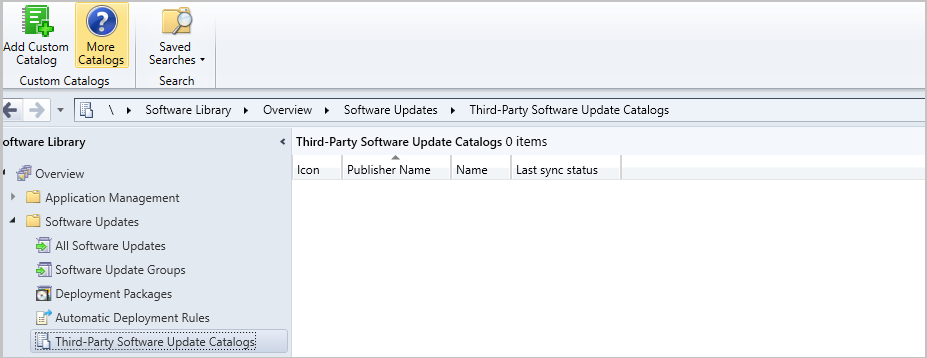
Pravidlo přehledů správy pro body aktualizace softwaru TLS/SSL
Přehledy správy mají nové pravidlo, které zjišťuje, jestli jsou body aktualizace softwaru nakonfigurované tak, aby používaly protokol TLS/SSL. Pokud si chcete projít téma Konfigurace bodů aktualizace softwaru pro použití pravidla TLS/SSL, přejděte do části Správa>Přehledy>správy – Všechny přehledy>– Software Aktualizace.
Přejmenování uzlu spolusprávy na připojení ke cloudu
Aby lépe odrážely ostatní cloudové služby Configuration Manager nabídek, uzel spoluspráva byl přejmenován na uzel Připojení ke cloudu. Mezi další změny, které si můžete všimnout, patří přejmenování tlačítka pásu karet z Konfigurace spolusprávy na Konfigurace připojení ke cloudu a Průvodce konfigurací spolusprávy se přejmenovalo na Průvodce konfigurací připojení ke cloudu.
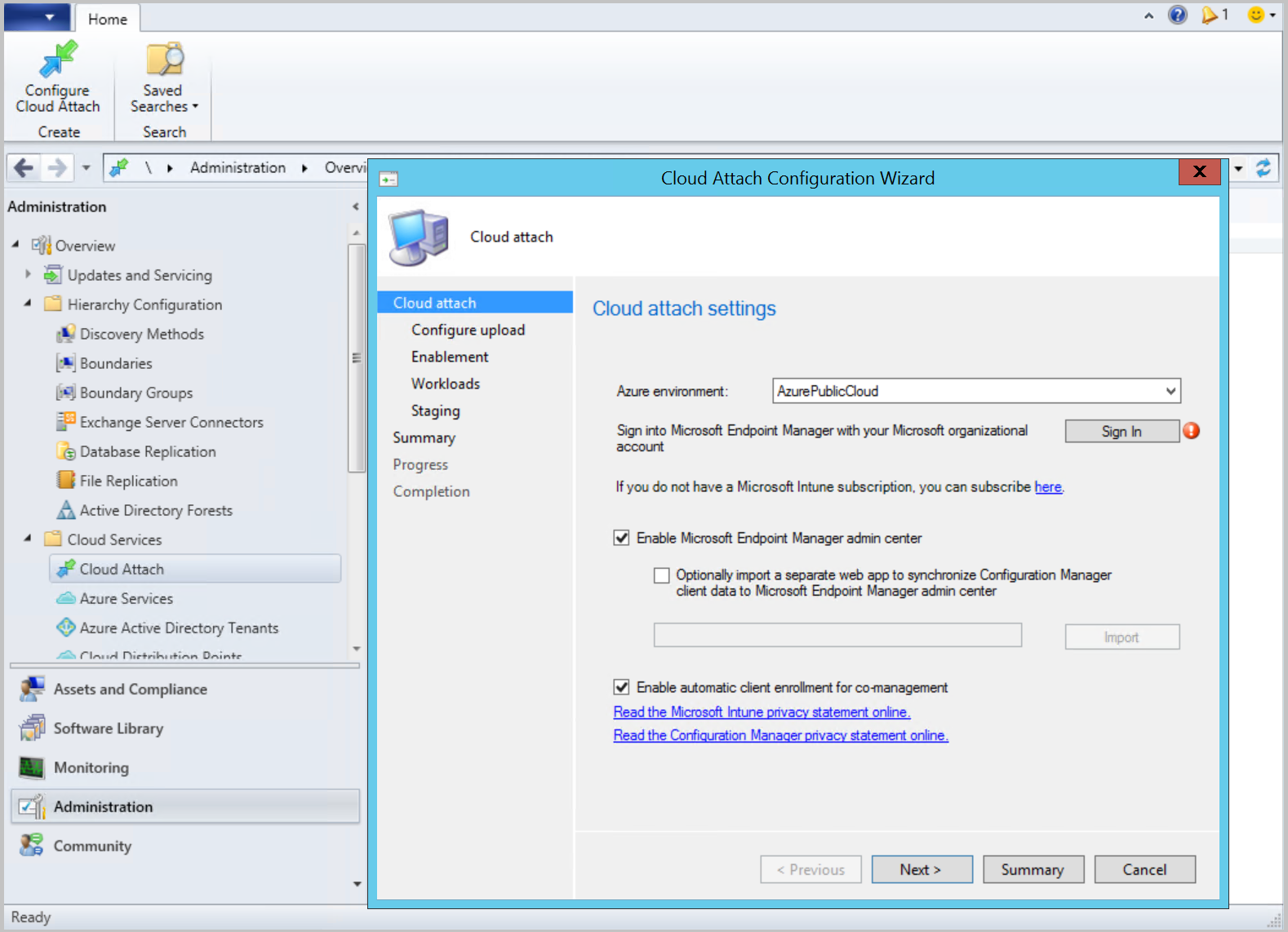
Vylepšení správy pravidel automatického nasazení
Byly přidány následující položky, které vám pomůžou lépe spravovat pravidla automatického nasazení:
Aktualizace parametru Product pro rutinu New-CMSoftwareUpdateAutoDeploymentRule
Parametr -Product pro New-CMSoftwareUpdateAutoDeploymentRule byl aktualizován. Pokud existuje více produktů se stejným názvem, -Product vybere teď všechny.
Skript pro použití nastavení balíčku nasazení pro pravidlo automatického nasazení
Pokud vytvoříte ADR s možností Žádný balíček nasazení , nebudete se moct vrátit a později ho přidat. Abychom vám pomohli tento problém vyřešit, nahráli jsme do centra Komunita následující skript:
Tip
Další informace najdete v tématu Přímé odkazy na položky centra komunity.
<# Apply-ADRDeploymentPackageSettings #>
#=============================================
# START SCRIPT
#=============================================
param
(
[parameter(Mandatory = $true)]
[ValidateNotNullOrEmpty()]
[string]$sourceADRName,
[parameter(Mandatory = $true)]
[ValidateNotNullOrEmpty()]
[string]$targetADRName
)
Try {
# Source ADR that already has the needed deployment package. You may need to create one if it doesn’t exist.
$sourceADR = Get-CMSoftwareUpdateAutoDeploymentRule -Name $sourceADRName
# Target ADR that will be updated to use the source ADR’s deployment package. Typically, this is the ADR that used the “No deployment package” option.
$targetADR = Get-CMSoftwareUpdateAutoDeploymentRule -Name $targetADRName
# Apply the deployment package settings
$targetADR.ContentTemplate = $sourceADR.ContentTemplate
# Update the wmi object
$targetADR.Put()
}
Catch{
$exceptionDetails = "Exception: " + $_.Exception.Message + "HResult: " + $_.Exception.HResult
Write-Error "Failed to apply ADR deployment package settings: $exceptionDetails"
}
#=============================================
Nová kontrola požadavků pro SQL Server 2012
Když lokalitu nainstalujete nebo aktualizujete, zobrazí se upozornění na přítomnost SQL Server 2012. Životní cyklus podpory pro SQL Server 2012 končí 12. července 2022. Naplánujte upgrade databázových serverů ve vašem prostředí, včetně SQL Server Express v sekundárních lokalitách.
Vylepšení konzoly
V této verzi Technical Preview jsme provedli následující vylepšení konzoly Configuration Manager:
Klávesové zkratky stavových zpráv
Do uzlu Správci a Účty se přidali zástupci stavových zpráv. Vyberte účet a pak vyberte Zobrazit stavové zprávy.
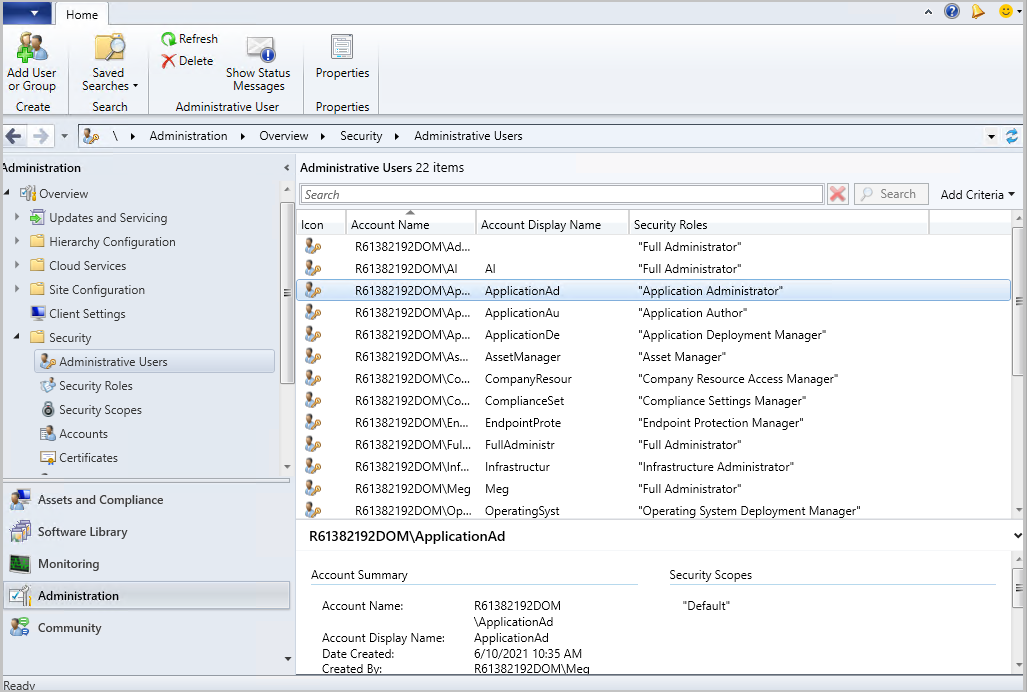
Přechod na kolekci
Teď můžete přejít na kolekci z karty Kolekce v uzlu Zařízení . Na pásu karet nebo v nabídce zobrazené po kliknutí pravým tlačítkem myši vyberte Zobrazit kolekci .
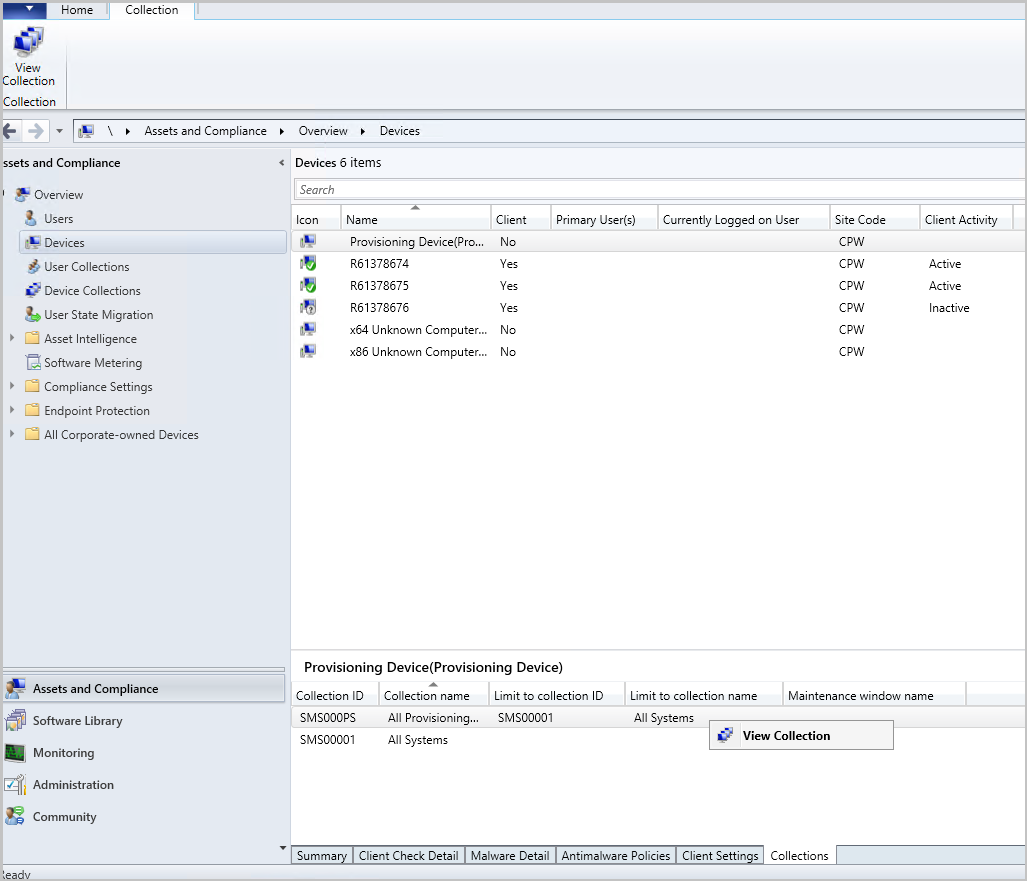
Přidání sloupce časového období údržby
Sloupec časového období údržby byl přidán na kartu Kolekce v uzlu Zařízení .
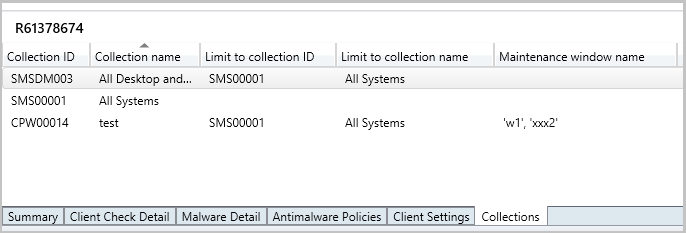
Zobrazení přiřazených uživatelů
Pokud odstranění kolekce selže kvůli přiřazení oboru, zobrazí se přiřazení uživatelé.
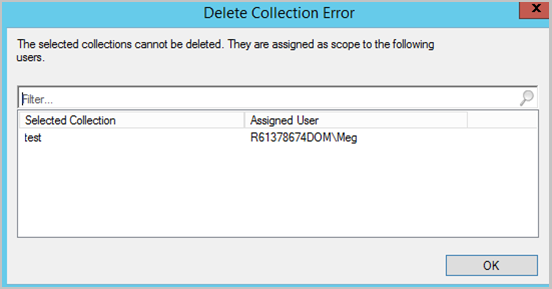
Šifrování klienta používá AES-256
Když od této verze povolíte lokalitě používat šifrování, klient použije algoritmus AES-256 . Toto nastavení vyžaduje, aby klienti před odesláním do bodu správy zašifrovali data inventáře a stavové zprávy. Další informace najdete v tématu Plánování zabezpečení – podepisování a šifrování.
Důležité
Pokud chcete plně využívat nové funkce Configuration Manager, aktualizujte po aktualizaci lokality také klienty na nejnovější verzi. Když aktualizujete lokalitu a konzolu, objeví se v konzole Configuration Manager nové funkce, úplný scénář nebude funkční, dokud nebude nejnovější verze klienta.
Pokud klienta neaktualizujete na nejnovější verzi, bude dál používat algoritmus 3DES.
Poznámka
K šifrování dat klient používá veřejný klíč šifrovacího certifikátu bodu správy. Odpovídající privátní klíč má jenom bod správy, takže data může dešifrovat jenom bod správy.
Klient tento certifikát spustí pomocí podpisového certifikátu bodu správy, který se spustí pomocí důvěryhodného kořenového klíče lokality. Ujistěte se, že jste na klientech bezpečně zřídili důvěryhodný kořenový klíč. Další informace najdete v tématu Plánování zabezpečení – důvěryhodný kořenový klíč.
Obecné známé problémy
V průvodci nejde vytvořit položky konfigurace nastavení dodržování předpisů
Průvodce při vytváření položek konfigurace nastavení dodržování předpisů prostřednictvím konzoly selže. Jako alternativní řešení můžete použít rutinu Prostředí PowerShell New-CMConfigurationItem .
Použití Průvodce konfigurací připojení ke cloudu během upgradu selže
Při upgradu na verzi 2106 Technical Preview nepoužívejte Průvodce konfigurací připojení ke cloudu . Průvodce se nepodaří dokončit. Po dokončení upgradu na verzi 2106 Technical Preview spusťte průvodce.
Poznámky k verzi PowerShellu ve verzi Preview
Tyto poznámky k verzi shrnují změny rutin powershellu Configuration Manager ve verzi Technical Preview 2106.
Další informace o PowerShellu pro Configuration Manager najdete v tématu Začínáme s rutinami Configuration Manager.
Zastaralé rutiny
Následující rutiny už nejsou dostupné, protože základní funkce už nejsou podporované:
Add-CMApplicationCatalogWebServicePoint
Add-CMApplicationCatalogWebsitePoint
Get-CMApplicationCatalogWebServicePoint
Get-CMApplicationCatalogWebsitePoint
Remove-CMApplicationCatalogWebServicePoint
Remove-CMApplicationCatalogWebsitePoint
Set-CMApplicationCatalogWebsitePoint
Get-CMVhd
New-CMVhd
Remove-CMVhd
Set-CMVhd
Upravené rutiny
Add-CMTaskSequenceStep
Další informace najdete v tématu Add-CMTaskSequenceStep.
Změny, které nejsou zásadní
Byl odebrán nepotřebný parametr StepName.
Disconnect-CMTrackedObject
Další informace najdete v tématu Disconnect-CMTrackedObject.
Změny, které nejsou zásadní
Přidání aliasu Disconnect-CMObject pro tuto rutinu
New-CMSoftwareUpdateAutoDeploymentRule
Další informace najdete v tématu New-CMSoftwareUpdateAutoDeploymentRule.
Chyby, které byly opraveny
Opravili jsme problém, aby se zabránilo duplicitnímu produktu. Další informace najdete v tématu Vylepšení správy pravidel automatického nasazení.
New-CMTaskSequence
Další informace najdete v tématu New-CMTaskSequence.
Změny, které nejsou zásadní
- Odebrání sady parametrů NewInstallOSImageVhd
- Odebrání parametru InstallOperatingSystemImageVhd
Set-CMDeploymentType
Další informace najdete v tématu Set-CMDeploymentType.
Chyby, které byly opraveny
Opravili jsme problém s parametrem AddRequirement pro přidání nových pravidel.
Update-CMDistributionPoint
Další informace najdete v tématu Update-CMDistributionPoint.
Chyby, které byly opraveny
Opravili jsme problém s aktualizací obsahu z instalačních i odinstalačních složek, když se liší.
Další kroky
Další informace o instalaci nebo aktualizaci větve Technical Preview najdete v tématu Technical Preview.
Další informace o různých větvích Configuration Manager najdete v tématu Kterou větev Configuration Manager mám použít?.